Vue2+Vue3 45-90集学习笔记
小兔鲜首页
页面开发思路:
- 分析页面,按模块拆分组件,搭架子(局部注册或全局注册)
- 局部注册:App.js中 导入(import),注册(components),使用(<组件名></组件名>)
- 根据设计图编写htmlcss样式
- 拆分封装通用小组件(局部或全局注册)
- 全局注册:main.js中 导入(import),注册(
Vue.component('组件名',组件对象)),使用(<组件名></组件名>)
- 全局注册:main.js中 导入(import),注册(
所有都折叠ctrl+k,ctrl+0
所有都展开ctrl+k,ctrl+j
一、组件的三大组成部分
1、注意点说明
- template:有且只能由一个根元素
- style:默认为全局样式影响所有组件,如果想限制为局部样式,给组件加上scoped属性,让样式只作用于当前组件
javascript
<style scoped>
</style>scoped原理:
1.给当前组件模板的所有元素都添加上一个自定义属性:
data-v-hash值2.css选择器后面,被自动处理,添加上了属性选择器
div[data-v-hash值]
- script:el根实例独有,data必须是一个函数,其他配置项一致
javascript
data() {
return {
count:100
}
}每次创建新的组件实例,都会新执行一次data函数,得到一个新对象=>保证每个组件实例,维护独立的一个数据对象
二、组件通信
组件通信就是指组件与组件之间的数据传递
为什么要数据传递?
组件的数据是独立的,无法直接访问其他组件的数据,组件只能访问自己的数据
想用其他组件的数据,必须要进行组件通信
组件关系分类:
- 父子关系:props和$emit
- 非父子关系:1.provide&inject 2.eventbus
1、父子通信
父组件通过props将数据传递给子组件
子组件利用$emit通知父组件修改更新
javascript
//父组件
<template>
<div>
<MySon :title="myTitle" @changeTitle="changeFn"></MySon>
</div>
</template>
<script>
import MySon from './components/MySon.vue'
export default {
data(){
return {
myTitle:'黑马程序员'
}
},
components: {
MySon
},
methods:{
changeFn(newTitle){
this.myTitle = newTitle
}
}
}
</script>
<style>
</style>
javascript
//子组件
<template>
<div>我是子组件
{{ title }}
<button @click="handleClick">修改title</button>
</div>
</template>
<script>
export default {
props:['title'],
methods:{
handleClick(){
this.$emit('changeTitle','传智教育')
}
}
}
</script>
<style scoped>
</style>父传子步骤
1.给子组件以添加属性的方式传值
2.在子组件内通过props接收数据
在子组件模板中直接使用
子传父步骤1.在子组件内使用
$emit触发事件,给父组件发送消息通知
this.$emit('事件名','传递过去的参数')2.父组件监听事件
3.提供处理函数,形参会获取传递过来的参数
2、props详解
(1)什么是prop
prop定义:组件上注册的一些自定义属性
prop作用:向子组件传递数据
(2)prop校验
作用:为组件的prop指定验证要求,不符合要求,控制台就会有错误提示=>帮助开发者,快速发现错误
javascript
props:{
校验的属性名:类型 //Number/String/Boolean
}更细致的校验要求
javascript
props:{
校验的属性名:{
type:类型,//Number/String/Boolean
required:true,//是否必填
default:默认值,//默认值
validator(value){
//自定义校验逻辑
return 是否通过校验(true/false)
}
}
}(3)prop&data、单向数据流
共同点:都可以给组件提供数据
不同点:
- data数据是自己的=>随便改(谁的数据谁负责)
- prop数据是外部的=>不能直接改,单向数据流
子组件想要修改props数据,需要通过子传父通知到父组件,在父组件内修改
javascript
//父组件
<template>
<div>
<MySon :count="count" @changeCount="changeFn"></MySon>
</div>
</template>
<script>
import MySon from './components/MySon.vue'
export default {
data(){
return {
count:999
}
},
components: {
MySon
},
methods:{
changeFn(newCount){
this.count = newCount
}
}
}
</script>
<style>
</style>
javascript
//子组件
<template>
<div>
<button @click="handleSub">-</button>
{{ count }}
<button @click="handleAdd">+</button>
</div>
</template>
<script>
export default {
props:{
count:{
type:Number
}
},
methods:{
handleAdd(){
//不可以使用this.count++,这样就修改了子组件内的count了
this.$emit('changeCount',this.count+1)
},
handleSub(){
//不可以使用this.count--,这样就修改了子组件内的count了
this.$emit('changeCount',this.count-1)
}
}
}
</script>
<style scoped>
</style>单向数据流:父组件的prop更新,会单向的向下流动,进而影响子组件,这个数据是单向流动的
三、综合案例:小黑记事本(组件版)
- 拆分基础组件
新建组件 -> 拆分存放结构 -> 导入注册使用 - 渲染功能
- 提供数据 => 提供在公共的父组件内 App.vue
- 通过父传子,将数据传递给子组件
- 利用v-for渲染
- 添加功能
- 收集表单数据 => v-model
- 监听事件(回车+点击 都要监听)
- 子传父,将任务名称传递给父组件
- 将任务名称添加到任务数组中
unshift添加到数组最前面
- 删除功能
- 监听点击事件 携带需删除的任务id
- 子传父 ,将任务id传递给父组件
- 在父组件内,任务数组中将 id===任务id 的任务删除
filter方法
- 底部合计
- 父传子任务数组
- 在子组件内渲染任务数组的长度
- 清空功能
- 监听点击事件
- 子传父 通知父组件在父组件内清空任务数组
- 持久化存储
- watch深度监视list变化 => 往本地存储,一进页面优先读取
四、非父子通信(拓展)-event bus 事件总线
作用:非父子组件之间,进行简易消息传递
- 创建一个都能访问到的事件总线(空Vue实例)
js
import Vue from 'vue'
const Bus = new Vue()
export default Bus- A组件(接收方),监听Bus实例的事件
js
created () {
Bus.$on('sendMsg', (msg) => {
this.msg = msg
})
}- B组件(发送方),触发Bus实例的事件
js
Bus.$emit('sendMsg', '这是一个消息')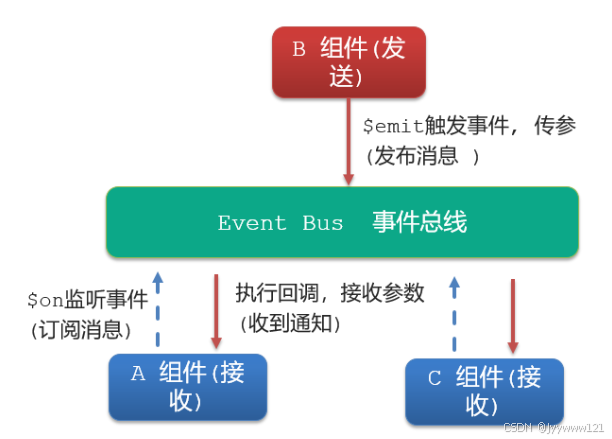
五、非父子通信(拓展)-provide-inject
作用:跨层级共享数据
- 父组件 provide提供数据
js
export default {
provide () {
return {
// 普通类型【非响应式】
color: this.color,
// 复杂类型【响应式】
userInfo: this.userInfo,
}
}
}2.子/孙组件 inject获取数据
js
export default {
inject: ['color','userInfo'],
created () {
console.log(this.color, this.userInfo)
}
}注意
provide提供的简单类型的数据不是响应式的,复杂类型数据是响应式。(推荐提供复杂类型数据)
子/孙组件通过inject获取的数据,不能在自身组件内修改
六、v-model详解
1、v-model原理
原理:v-model本质上是个语法糖
作用:实现数据的双向绑定
- 数据变,视图跟着变
:value - 视图变,数据跟着变
@input,$event用于在模板中,获取事件的形参
javascript
<input v-model='msg' type='text'>
等于
<input :value='msg' @input='msg=$event.target.value' type='text'>模板中获取事件的形参需要用$event获取\
2、表单类组件封装、v-model简化代码
- 表单类组件的封装
- 父传子:数据由父组件props传递过来的,v-model拆解绑定数据(因为子组件不能直接修改父组件的数据)
- 子传父:监听输入,子传父传值给父组件修改
App.vue
js
<template>
<div class="app">
<BaseSelect :cityId='selectId' @changeId='selectId = $event'></BaseSelect>
</div>
</template>
<script>
import BaseSelect from './components/BaseSelect.vue'
export default {
data() {
return {
selectId: '102',
}
},
components: {
BaseSelect,
}
}
</script>
<style>
</style>BaseSelect.vue
js
<template>
<div>
<select :value='cityId' @change='handleChange'>
<option value="101">北京</option>
<option value="102">上海</option>
<option value="103">武汉</option>
<option value="104">广州</option>
<option value="105">深圳</option>
</select>
</div>
</template>
<script>
export default {
props:{
cityId:String
},
methods:{
handleChange(e){
this.$emit('changeId',e.target.value)
}
}
}
</script>
<style>
</style>- 父组件v-model简化代码,实现子组件和父组件数据双向绑定
- 子组件中,props通过values接收,事件触发input
- 父组件中,v-model给组件直接绑定数据
子组件
js
//父传子3.子组件使用 子传父1.添加监听
<select :value="value" @change="handleChange">...</select>
//父传子2.子组件props接收
props: {
value: String
},
methods: {
//子传父2.设置监听函数
handleChange (e) {
this.$emit('input', e.target.value)
}
}父组件
js
<BaseSelect v-model="selectId"></BaseSelect>
等于
<BaseSelect :value="selectId" @input="selectId = 传入的参数"></BaseSelect>
//父传子1.子组件引入属性 子传父3.监听input,函数的形参接收七、.sync修饰符
作用:可以实现子组件与父组件数据的双向绑定,简化代码
特点:prop属性名,可以自定义,非固定为value
本质::属性名和@update:属性名合写
js
<BaseSelect :visible.sync="selectId"></BaseSelect>
等于
<BaseSelect :visible="isShow" @update:visible="isShow = 传入的参数($event)"></BaseSelect>App.vue
js
<template>
<div class="app">
<button @click="isShow=true">退出按钮</butto
//父传子1:注册属性 :visible='isShow'
//子传父3:监听通知事件 @update.visible='isShow=$event'
<BaseDialog :visible.sync='isShow'></BaseDialog>
</div>
</template>
<script>
import BaseDialog from './components/BaseDialog.vue'
export default {
data() {
return {
isShow: false,
}
},
components: {
BaseDialog,
},
}
</script>
<style>
</style>BaseDialog.vue
js
<template>
<div class="base-dialog-wrap" v-show="visible">//父传子3:子组件内渲染
<div class="base-dialog">
<div class="title">
<h3>温馨提示:</h3>
<button class="close" @click='handleClick'>x</button>//子传父1:监听点击事件
</div>
<div class="content">
<p>你确认要退出本系统么?</p>
</div>
<div class="footer">
<button @click='handleClick'>确认</button>//子传父1:监听点击事件
<button @click='handleClick'>取消</button>//子传父1:监听点击事件
</div>
</div>
</div>
</template>
<script>
export default {
props: {
//父传子2:props接收
visible: Boolean,
},
methods:{
handleClick(){
//子传父2:给父组件传递通知
this.$emit('update:visible',false)
}
}
}
</script>
<style scoped>
</style>八、ref和$ref
作用:利用ref和$ref可以用于获取dom元素,或组件实例
特点:查找范围->当前组件内,更精确稳定
获取dom
- 目标标签-添加ref属性
html
<div ref="chartRef">我是渲染图表的容器</div>- 恰当时机,通过this.$ref.xxx,获取目标标签
js
mounted () {
console.log(this.$refs.chartRef)
}获取组件
- 目标组件-添加ref属性
javascript
<BaseForm ref='baseForm'></BaseForm>- 恰当时机,通过this.$ref.xxx,获取目标组件,就可以调用组件对象里面的方法
javascript
this.$refs.baseForm.组件方法()九、Vue异步更新、$nextTick
Vue 是异步更新DOM (提升性能):代码执行完时,当前dom并没有立即更新
$nextTick:等dom更新后,才会触发执行此方法里的函数
语法:this.$nextTick(函数体)
javascript
this.$nextTick(()=>{
this.$refs.inp.focus()
})十、自定义指令
1、自定义指令
自己定义的指令,可以封装一些DOM操作,扩展额外的功能
语法:
- 全局注册
javascript
//在main.js中
Vue.directive('指令名', {
"inserted" (el) {
// 可以对 el 标签,扩展额外功能
el.focus()
}
})- 局部注册
javascript
//在Vue组件的配置项中
directives: {
"指令名": {
inserted () {
// 可以对 el 标签,扩展额外功能
el.focus()
}
}
}- 使用自定义指令
一定要先注册,再使用 ,否则会报错
使用语法:v-指令名 - 指令中配置项介绍
- inserted:被绑定元素插入父节点时调用的钩子函数
- el:使用指令的那个DOM元素,DOM元素添加了自定义指令后,el会与其绑定
javascript
//局部注册自定义属性
directives:{
focus:{
inserted(){
el.foucus
}
}
}
//全局注册自定义属性
Vue.directive(focus,{
"inserted"(el){
el.focus
}
})
javascript
//使用
<div>
<h1>自定义指令</h1>
<input v-focus ref="inp" type="text">
</div>2、自定义指令的值
javascript
//使用
<div v-color="color">我是内容</div>
//定义
directives: {
color: {
inserted (el, binding) {
el.style.color = binding.value
},
update (el, binding) {
el.style.color = binding.value
}
}
}- 在绑定指令时,可以通过等号为自定义指令绑定具体的值
- 通过
binding.value可以拿到指令的值,当其修改时会触发update函数,否则当修改binding.value的值时不会重新渲染
3、v-loading
1、场景
实际开发过程中,发送请求需要时间,在请求的数据未回来时,页面会处于空白状态 => 用户体验不好
2、需求
封装一个 v-loading 指令,实现加载中的效果
3、实现
- 准备一个 loading类,通过伪元素定位,设置宽高,实现蒙层
- 开启关闭 loading状态(添加移除蒙层),本质只需要添加移除类即可
- 结合自定义指令的语法进行封装复用
javascript
<template>
<div class="main">
<div class="box" v-loading='isLoading'>
<ul>
<li v-for="item in list" :key="item.id" class="news">
<div class="left">
<div class="title">{{ item.title }}</div>
<div class="info">
<span>{{ item.source }}</span>
<span>{{ item.time }}</span>
</div>
</div>
<div class="right">
<img :src="item.img" alt="">
</div>
</li>
</ul>
</div>
</div>
</template>
<script>
// 安装axios => yarn add axios || npm i axios
import axios from 'axios'
// 接口地址:http://hmajax.itheima.net/api/news
// 请求方式:get
export default {
data () {
return {
list: [],
isLoading: true
}
},
async created () {
// 1. 发送请求获取数据
const res = await axios.get('http://hmajax.itheima.net/api/news')
setTimeout(() => {
// 2. 更新到 list 中,用于页面渲染 v-for
this.list = res.data.data
this.isLoading = false
}, 2000)
},
directives:{
loading:{
inserted(el,binding){
binding.value ? el.classList.add('loading') : el.classList.remove('loading')
},
updata(el,binding){
binding.value ? el.classList.add('loading') : el.classList.remove('loading')
}
}
}
}
</script>
<style>
.loading:before {
content: '';
position: absolute;
left: 0;
top: 0;
width: 100%;
height: 100%;
background: #fff url('./loading.gif') no-repeat center;
}
.box {
width: 800px;
min-height: 500px;
border: 3px solid orange;
border-radius: 5px;
position: relative;
}
.news {
display: flex;
height: 120px;
width: 600px;
margin: 0 auto;
padding: 20px 0;
cursor: pointer;
}
.news .left {
flex: 1;
display: flex;
flex-direction: column;
justify-content: space-between;
padding-right: 10px;
}
.news .left .title {
font-size: 20px;
}
.news .left .info {
color: #999999;
}
.news .left .info span {
margin-right: 20px;
}
.news .right {
width: 160px;
height: 120px;
}
.news .right img {
width: 100%;
height: 100%;
object-fit: cover;
}
</style>十一、插槽
1、默认插槽
1、作用:让组件内部的一些结构支持自定义
2、需求:将需要多次显示的对话框封装成一个组件,组件的内容部分不希望写死,希望使用的时候可以自定义
3、基本语法:
- 组件内需要定制的结构部分,改用
<slot></slot>占位 - 使用组件时,组件标签的内部填入slot的内容
- 给插槽传入内容时,可以传入纯文本、html标签、组件
MyDialog.vue
javascript
<template>
<div class="dialog">
<div class="dialog-header">
<h3>友情提示</h3>
<span class="close">✖️</span>
</div>
<div class="dialog-content">
<slot></slot>//在需要定制的位置,使用slot占位
</div>
<div class="dialog-footer">
<button>取消</button>
<button>确认</button>
</div>
</div>
</template>
<script>
export default {
data () {
return {
}
}
}
</script>
<style scoped>
* {
margin: 0;
padding: 0;
}
.dialog {
width: 470px;
height: 230px;
padding: 0 25px;
background-color: #ffffff;
margin: 40px auto;
border-radius: 5px;
}
.dialog-header {
height: 70px;
line-height: 70px;
font-size: 20px;
border-bottom: 1px solid #ccc;
position: relative;
}
.dialog-header .close {
position: absolute;
right: 0px;
top: 0px;
cursor: pointer;
}
.dialog-content {
height: 80px;
font-size: 18px;
padding: 15px 0;
}
.dialog-footer {
display: flex;
justify-content: flex-end;
}
.dialog-footer button {
width: 65px;
height: 35px;
background-color: #ffffff;
border: 1px solid #e1e3e9;
cursor: pointer;
outline: none;
margin-left: 10px;
border-radius: 3px;
}
.dialog-footer button:last-child {
background-color: #007acc;
color: #fff;
}
</style>App.vue
javascript
<template>
<div>
<MyDialog>
你确认要删除么?//在使用组件时,组件标签内填入内容
</MyDialog>
</div>
</template>
<script>
import MyDialog from './components/MyDialog.vue'
export default {
data () {
return {
}
},
components: {
MyDialog
}
}
</script>
<style>
body {
background-color: #b3b3b3;
}
</style>2、后备内容
封装组件时,可以为预留的 插槽提供后备内容(默认内容)。
在<slot></slot>标签内,放置内容, 作为默认显示内容(即如果在使用组件时为插槽传入内容则显示传入的内容,否则将显示在<slot></slot>内放置的默认内容)
3、具名插槽
默认插槽:一个定制的位置
具名插槽:给多个slot起名字从而定制多个位置
- 给slot使用name属性区分名字

- template配合v-slot来对应定制的位置,
v-slot可以简写为#

4、作用域插槽
(1)插槽分为默认插槽和具名插槽
(2)作用域插槽的作用:给插槽上绑定数据,将来使用组件时就可以用
(3)使用步骤
- 给slot标签以添加属性的方式传值
javascript
<slot :id='item.id' msg='测试文本'></slot>- 所有添加的属性都会被收集到一个对象之中
javascript
{id:3,msg:'测试文本'}- 在template中,通过
#插槽名='obj'接收,默认插槽名为default
javascript
<组件名 :list='list'>
<template #default = 'obj'>
<button @click='del(obj.id)'>删除</button>
</template>
</组件名>MyTable.vue
js
<template>
<table class="my-table">
<thead>
<tr>
<th>序号</th>
<th>姓名</th>
<th>年纪</th>
<th>操作</th>
</tr>
</thead>
<tbody>
<tr v-for='(item,index) in data'>
<td>{{index + 1}}</td>
<td>{{item.name}}</td>
<td>{{item.age}}</td>
<td>
//1.给slot以添加属性的方式传值
<slot :row='item'></slot>
//2.将所有的属性添加到一个对象中,例如
//{
// row:{id:1,name:xxx,age:18}
//}
</td>
</tr>
</tbody>
</table>
</template>
<script>
export default {
props: {
data: Array
}
}
</script>
<style scoped>
.my-table {
width: 450px;
text-align: center;
border: 1px solid #ccc;
font-size: 24px;
margin: 30px auto;
}
.my-table thead {
background-color: #1f74ff;
color: #fff;
}
.my-table thead th {
font-weight: normal;
}
.my-table thead tr {
line-height: 40px;
}
.my-table th,
.my-table td {
border-bottom: 1px solid #ccc;
border-right: 1px solid #ccc;
}
.my-table td:last-child {
border-right: none;
}
.my-table tr:last-child td {
border-bottom: none;
}
.my-table button {
width: 65px;
height: 35px;
font-size: 18px;
border: 1px solid #ccc;
outline: none;
border-radius: 3px;
cursor: pointer;
background-color: #ffffff;
margin-left: 5px;
}
</style>App.vue
js
<template>
<div>
<MyTable :data="list">
//通过template #插槽名='变量名'来接受上述对象
<template #default='obj'>
<button @click='del(obj.item.id)'>删除</button>
</template>
</MyTable>
<MyTable :data="list2">
<template #default='obj'>
<button @click='show(obj.item)'>查看</button>
</template>
</MyTable>
</div>
</template>
<script>
import MyTable from './components/MyTable.vue'
export default {
data () {
return {
list: [
{ id: 1, name: '张小花', age: 18 },
{ id: 2, name: '孙大明', age: 19 },
{ id: 3, name: '刘德忠', age: 17 },
],
list2: [
{ id: 1, name: '赵小云', age: 18 },
{ id: 2, name: '刘蓓蓓', age: 19 },
{ id: 3, name: '姜肖泰', age: 17 },
]
}
},
methods:{
del(id){
this.list = this.list.filter(item=>item.id!==id)
},
show(row){
console.log(row)
}
}
components: {
MyTable
}
}
</script>十二、路由入门
1、单页应用程序&路由介绍
单页应用程序:SPA-Single Page Application是指所有的功能都在一个html页面 上实现

单页面应用程序,之所以开发效率高,性能好,用户体验好
最大的原因就是:页面按需更新
要按需更新,首先就需要明确:访问路径 和 组件 的对应关系!
访问路径 和 组件的对应关系如何确定呢? 路由
Vue中的路由:路径和组件 的映射关系
2、路由的基本使用
(1)VueRouter介绍
作用:修改 地址栏路径时,切换显示 匹配的组件
官网:https://v3.router.vuejs.org/zh/
使用步骤(5+2)
固定5个步骤:
- 下载 VueRouter 模块到当前工程,版本3.6.5
bash
npm add vue-router@3.6.5- main.js中引入VueRouter
js
import VueRouter from 'vue-router'- 安装注册(main.js)
js
Vue.use(VueRouter)- 创建路由对象(main.js)
js
const router = new VueRouter()- 注入,将路由对象注入到new Vue实例中,建立关联(main.js)
js
new Vue({
render: h => h(App),
router:router
}).$mount('#app')2个核心步骤
- 创建需要的组件 (views目录),配置路由规则
js
//在main.js中
import Find from './views/Find'
import My from './views/My'
import Friend from './views/Friend'
const router = new VueRouter({
routers:[
{path:"/find",component:Find},
{path:"/my",component:My},
{path:"/friend",component:Friend}
]
})- 配置导航,配置路由出口(路径匹配的组件显示的位置)
js
<div class="top">
//配置导航
<a href="#/find">发现</a>
<a href="#/find">我的</a>
<a href="#/find">朋友</a>
</div>
<div class="content">
//配置路由出口
<router-view></router-view>
</div>3、views目录和components目录
.vue文件分为2类,都是 .vue文件(本质无区别)
- 页面组件 (配置路由规则时使用的组件)
- 复用组件(多个组件中都使用到的组件)
-
src/views文件夹
页面组件 - 页面展示 - 配合路由用
-
src/components文件夹
复用组件 - 展示数据 - 常用于复用
4、路由的模块封装
目标:将路由模块抽离出来,更利于维护
方法:将main.js中的路由配置抽离到router/index.js中,并在main.js中导入impor router from './router/index.js'
注意:更改原来组件的路径
路径简写:
脚手架环境下 @指代src目录,可以用于快速引入组件
javascript
import Find from './views/Find'
import My from './views/My'
import Friend from './views/Friend'
等于
import Find from '@/views/Find'
import My from '@/views/My'
import Friend from '@/views/Friend'5、使用router-link替代a标签实现高亮
(1)使用router-link替代a标签实现高亮
javascript
<div>
<div class="footer_wrap">
<router-link to="/find">发现音乐</router-link>
<router-link to="/my">我的音乐</router-link>
<router-link to="/friend">朋友</router-link>
</div>
<div class="top">
<router-view></router-view>
</div>
</div>对比a标签
js
<div class="top">
//配置导航
<a href="#/find">发现</a>
<a href="#/find">我的</a>
<a href="#/find">朋友</a>
</div>
<div class="content">
//配置路由出口
<router-view></router-view>
</div>(2)功能:
- 能跳转:配置to属性指定路径(必须),无需
#,本质还是a标签 - 能高亮,默认会提供高亮类名,可以设置高亮样式
- 使用router-link跳转后,当前点击的链接默认加了两个class的值
router-link-exact-active和router-link-active - 给任意一个class属性添加高亮样式即可实现功能
- 使用router-link跳转后,当前点击的链接默认加了两个class的值
router-link-exact-active和router-link-active的区别:
router-link-active模糊匹配:to="/my" 可以匹配 /my、/my/a、/my/b ...router-link-exact-active精确匹配:to="/my" 仅可以匹配 /my
(3) 声明式导航:
router-link两个高亮类名太长了
javascript
const router = new VueRouter({
routes: [...],
linkActiveClass: "类名1",//配置模糊匹配的类名
linkExactActiveClass: "类名2"//配置精确匹配的类名
})十三、声明式导航-跳转传参
目标:在跳转路由时进行传值
1、跳转传参
- 查询参数传参
- 语法格式:
<router-link to="/path?参数名1=值1&参数名2=值2"></router-link> - 对应页面接受传递过来的值:
$route.query.参数名
javascript
//Home
<div class="hot-link">
热门搜索:
<router-link to="/search?key=黑马程序员">黑马程序员</router-link>
<router-link to="/search?key=前端培训">前端培训</router-link>
<router-link to="/search?key=如何成为前端大牛">如何成为前端大牛</router-link>
</div>
//Search
<p>搜索关键字: {{ $router.query.key }}</p>- 动态路由传参
- 配置动态路由
javascript
const router = new VueRouter({
routes: [
...,
{
path: '/search/:words', //配置动态路由
component: Search
}
]
})- 配置导航链接
javascript
规则:to="/path/参数值"
<router-link to="/search/黑马程序员">黑马程序员</router-link>
<router-link to="/search/前端培训">前端培训</router-link>
<router-link to="/search/如何成为前端大牛">如何成为前端大牛</router-link>- 对应页面组件接收传递过来的值
javascript
规则:$route.params.参数名
<p>搜索关键字: {{ $router.params.words }}</p>- 差异
查询参数传参:比较适合传多个参数
动态路由传参:比较适合传单个参数 - 动态路由参数的可选符
javascript
const router = new VueRouter({
routes: [
...,
{
path: '/search/:words?', //加上问号,可以不传参数
component: Search
}
]
})十四、Vue路由的重定向
重定向 => 匹配 / 后, 强制跳转 /home 路径\
javascript
{ path: 匹配路径, redirect: 重定向到的路径 },
比如:
const router = new VueRouter({
routes:[
{path:'/',redirect:'/home'},
...
]
})十四、Vue路由的404
当路径找不到匹配时,给个提示页面
javascript
import NotFind from '@/views/NotFind'
const router = new VueRouter({
routes: [
...
{ path: '*', component: NotFind }
]
})path:'*'前面的路径都匹配不上就命中最后这个路径,所以一定要放在最后一个
十五、Vue路由-模式设置
路由的路径看起来不自然, 有#,使用history路由看起来更加自然
hash路由和history路由对比:
hash路由(默认): http://localhost:8080/#/home
history路由:http://localhost:8080/home
javascript
const router = new VueRouter({
mode:'histroy', //默认是hash
routes:[]
})十六、编程式导航-两种路由跳转方式
点击按钮可以实现跳转
- path路径跳转(简单方便)
$router指大的路由实例对象
javascript
//简单写法
this.$router.push('路由路径')//路由路径:/home或/search....
//完整写法
this.$router.push({
path: '路由路径'
})路由路径:/home或/search...
- name命名路由跳转(适合path路径长的场景)
配置路由时起个名字
javascript
const router = new VueRouter({
routes: [
...
{ name:'路由名',path: '/path/xxx', component: xxx }
]
})通过name进行跳转
javascript
this.$router.push({
name: '路由名'
})十七、路由跳转+传参
1、query传参+path跳转
javascript
//简单写法
this.$router.push('/路径?参数名1=值1&参数名2=值2')
//完整写法
this.$router.push({
path:'/路径',
query:{
参数名1:'参数值1',
参数名2:'参数值2'
}
})2、query传参+name跳转
javascript
const router = new VueRouter({
routes:[
{name:'路由名',path:'/path/xxx',component:xxx}
]
})
this.$router.push({
name:'路由名',
query:{
参数名1:'参数值1',
参数名2:'参数值2'
}
})3、动态路由传参+path跳转
javascript
//简单写法
this.$router.push('/路径/参数值')
//完整写法
this.$router.push({
path:'/路径/参数值',
})4、动态路由传参+name跳转
javascript
const router = new VueRouter({
routes:[
{name:'路由名',path:'/path/:参数名',component:xxx}
]
})
this.$router.push({
name:'路由名',
params:{
参数名:'参数值'
}
})十八、VueCli自定义创建项目
目标:基于VueCli自定义创建项目架子
javascript
vue create demo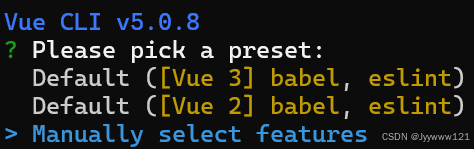

十九、ESlint代码规范
下载ESlint插件自动修改规范错误的代码